Dialpad はクラウドベースのビジネス電話システムで、インターネット接続が確保できれば、同じアカウントログインで世界中どこでも通話できるほか、連絡先の管理、通話記録やボイスメールの取得、電話の転送など場所を選ばずに利用できます。
移動中であっても、安定したインターネット接続があれば、モバイルアプリなどに端末を変えて、同じ環境にアクセスして通話をご利用いただけます。
このヘルプ記事では、ネットワーク設定の詳細についてご案内します。
帯域幅
ベストな音声品質には、ハイスピード DSL、ブロードバンド、光ファイバー接続をお勧めします。こちらは、デスクフォン、Dialpad デスクトップソフトウェア、Dialpad ウェブアプリ、CTI/ミニダイヤラー (Salesforce CTI、Chrome CTI Extension など)の利用時に当てはまります。
アプリ利用インスタンスごとに:
音声通話:最低100kb/秒 (アップストリーム/ダウンストリーム )
モバイル音声通話:4G以上(または同等のWifi接続)
Tip
安定した音声品質を確保するため、Dialpadオフィスと、主な顧客ベースの電話番号を一致いただくことを推奨します。
同じ国や地域内での通話は、一般的によりよい音声品質を実現し、シームレスなカスタマーエクスペリエンスにつながります。
例えば、主に米国に顧客を持つ米国拠点のカンパニーは、米国の電話番号を使用することで、より良い音声品質を得られます。
ルーター、スイッチ、ファイアウォール
以下の情報を参考にして、VoIPサービスのWiFiネットワーク環境を最適化してください。
QoS
帯域制限
SNMP
また次の機能がオフになっていることを確認してください。これらの機能を無効にできない場合、Dialpad カスタマーサービスまでお問い合わせください。
SIP-ALG
Deep Packet Inspection (DPI)
Stateful Packet Inspection (SPI)
ステートフルファイアウォールとステートフル パケットインスペクション (SPI) について
ステートフルパケットインスペクション (SPI) は、ファイアウォールやルーターの設定オプションで、無効に設定することを推奨しています。
これに対して、ステートフルファイアウォールは、ステートレスファイアーウォール等と比較されるファイアーウォールの1タイプです。Dialpadでは、ステートフルファイアウォール設定を推奨しています。
VPN
Dialpadでは VPN 環境での利用は推奨しておりません。会社で VPN を使っている場合は、スプリットトンネリング にて VPN の外に Dialpad のトラフィックを設定してください。
VLAN
仮想LAN (VLAN) は、有線接続された電話機を2つの違うネットワークで利用することで、セキュリティとルーティングポリシーを別々に管理することができます。 IP電話の設置を検討する場合は、”音声 VLAN”として利用可能です。また、QoSポリシーをデバイスにセットすることも可能です。
音声VLANは、Dialpad のネットワーク要件ではありませんが、セキュリティ、DHCP、ルーティング、QoS/CoSを設定するためのベストプラクティスとして、音声VLANを使用することができます。
Note
IP フォンを通してワークステーションがデイジーチェーン接続されている場合、音声 VLAN 設定が必須です。
DHCP オプション 160
デスクフォンが設定されている各Voice VLANについて、次のURLでDHCPサーバーを設定してください。https://prov.dialpad.com
URLの設定を完了後、デスクフォンを正しいVoice VLANに設置し、以下を構成します。
CDP
LLDP
Auto VLAN Discover
Static Assignment
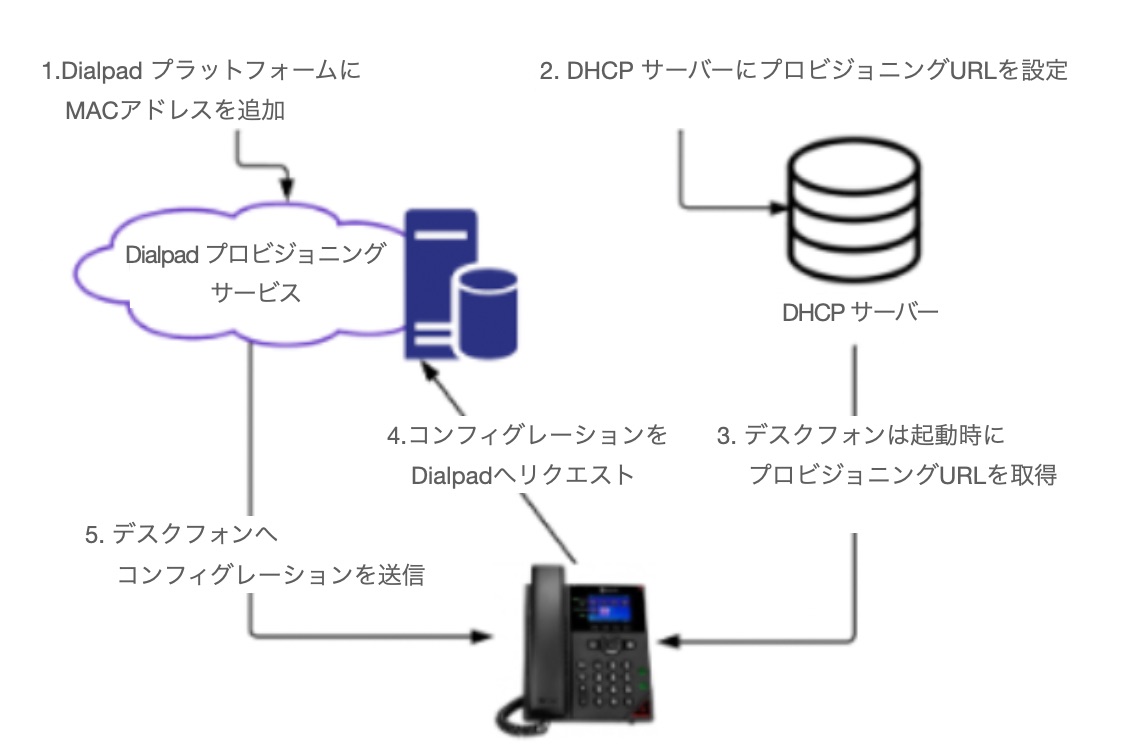
複数インターネット回線
複数インターネット回線をご利用の環境下では、プライマリー/フェイルオーバー設定を推奨しています。ご不明点があれば、カスタマーサービスまでご連絡ください。
DNS
Dialpad デバイスは、通話の発着信、ボイスメールの確認、連絡先ディレクトリへのアクセスなどの電話機能に DNS を使用しています。
Dialpad のデスクフォンや ATA デバイスは、自動的に Google の DNS IP アドレス(8.8.8.8 及び 8.8.4.4)を使用するように設定されています。これにより、デスクフォンや ATA などのデバイスで DNS を手動で設定したり、DHCP オプション6を使用したりする必要がありません。
異なる DNS プロバイダーをご利用の場合、以下のセクションに記載されているすべての FQDN を解決できる必要があります。Dialpad システムがデバイス上で DNS を自動設定できるようにすることを推奨します。
FQDNs
FQDN (Fully Qualified Domain Name) は、ルーティング、セキュリティー、システムメンテナンスと遠隔デバイスマネジメントにおいて柔軟なクラウドネットワーキングを可能にします。
Dialpad が使用する FQDNs の用途:
レジスター
コールをセットアップする SIP リクエスト
デバイス ファームウェア の管理
デバイス コンフィグレーションの管理
遠隔デバイスの管理
Dialpad がベストプラクティスとして推奨する、許可しておくとよい FQDNs (to/from) :
*.dialpad.com
devpfs.obitalk.com
storage.googleapis.com
ubervoice.ubervoip.net
turn.ubervoip.net
stun.l.google.com
uvwss.ubervoip.net
legacy.dialpad.com
dialpadcdn.com
static.dialpadcdn.com
prov*.dialpad.com
google-public-dns-a.google.com
google-public-dns-b.google.com
*.pusher.com
*.googleusercontent.com
*.ymcs.yealink.com
*.yealink.com
realtime.push.dialpad.com
realtime2.push.dialpad.com
realtime3.push.dialpad.com
*.dialpad.net
ポートとプロトコル
Dialpad の通話とアプリケーションで使用される、プライベートネットワークのポートおよびプロトコルは以下の通りです。アウトバウンド ポート コンフィグレーションは、下のテーブルの右側に記載されている Destination Port のトラフィックをファイアーウォールで許可する必要があります。
Dialpad のデプロイにはステートフル ファイアーウォールを推奨します。ステートフル ファイアーウォールはアウトバウンドからのトラフィックに対して自動的に解放するため、インバウンド ポート コンフィグレーションは不要です。
デスクトップネイティブ、モバイル、ブラウザアプリケーション
タイプ | プロトコル | ドメイン | ポート |
|---|---|---|---|
Product features (images, social profiles etc) | HTTPS (TCP) | *.dialpad.com | 443 |
Messaging | HTTPS (TCP) | *.dialpad.com | 443 |
Transport | UDP and TCP | *.dialpad.com | 5060, 7060 |
Call Signaling | WSS (TCP) | *.dialpad.com | 443, 5061 |
Call Media | SRTP (UDP) | ドメイン・IP指定なし | 16384 to 32768 |
Customer Media (contact, avatar and MMS images) | HTTPS (TCP) | ドメイン・IP指定なし | 443 |
STUN | UDP | stun.l.google.com | 19301 to 19302 |
TURN | UDP and TCP | turn.ubervoip.net | 443 |
Server Discovery | DNS (SRV records) | google-public-dns-a.google.com google-public-dns-b.google.com | 53 |
デスクフォン - Poly, Obi-Edition, UCS, Yealink, Mitel, Grandstream
タイプ | プロトコル | ドメイン | ポート |
|---|---|---|---|
Provisioning | HTTPS (TCP) | *.dialpad.com | 443 |
Transport | UDP and TCP | *.dialpad.com | 5060, 7060 |
Call Signaling | SIP/TLS (TCP) | *.dialpad.com | 5061 |
Call Media | STRP (UDP) | ドメイン・IP指定なし | 16384 to 32768 |
Poly Device Management System (PDMS) | TCP/UDP | *.obihai.com | 443, 10000 to 20000 |
Firmware Downloads | TCP | *.dialpad.com | 80, 443 |
Network Time Service | NTP (UDP) | pool.ntp.org time2.google.com | 123 |
Directory Services (LDAP) | TCP | *.dialpad.com | 389 |
Yealink リモートプロビジョニングサービス (RPS) | TCP/UDP | *.yealink.com | 443 |
Yealink Management Cloud Service | DM and HTTPS | *.ymcs.yealink.com | 443, 8110, 8443, 8445, 8446 |
Grandstream Device Management Service | TCP | firmware.grandstream.com | 443, 8443 |
Mitel Redirection and Configuration Service (RCS) | TCP/UDP | rcs.mitel.com | 443 |
ジッター、パケットロス、遅延
安定した音声品質維持のため、Dialpad では以下の値を推奨します。
最適値
ジッター:40 ミリ秒以下
パケットロス:2 % 以下
ラウンドトリップ遅延:125 ミリ秒以下
許容値
ジッター:100ミリ秒以下
パケットロス:5 % 以下
ラウンドトリップ遅延:200ミリ秒以下
ネットワークテストと結果分析については、こちらの記事をご参照ください。
仮想環境
仮想デスクトップインフラストラクチャ(VDI)は、デスクトップ環境および関連のアプリケーションソフトウェアを、それにアクセスする物理クライアントデバイスから分離するサーバーベースのコンピューティングモデルです。
Dialpad は、お客様と合意した計画に基づき、一部の仮想環境をサポートしています。また、 Azure Virtual Desktop (AVD) に対応しており、ユーザーは安全なクラウドベースの環境内でコミュニケーションツールにアクセスできます。
こちらのフォームにご記入いただくことで、お客様の環境に関する情報を提供し、手続きを開始します。フォームの記入およびリクエストへの対応は英語のみになりますので、ご了承ください。仮想環境は大きく異なる場合があるため、十分なサポートが難しい場合がございます。
Note
Dialpad は、ネイティブアプリまたはウェブアプリでの利用をサポートしています。
仮想環境をご利用の場合、事象を非VDI環境で再現する必要があります。事象が非VDI環境で再現できない場合、該当する仮想化ベンダーのプロダクトサポートチームに報告するようお願いすることがあります。
なお、VDI 環境でDialpad のデスクトップアプリまたはウェブアプリを起動した結果、パフォーマンスに関する問題が発生した場合、それは当社プロダクトやプラットフォームに起因するものとは見なされません。
非サポート環境
Dialpad は以下環境での利用をサポートしません。
リモートデスクトップクライアント (RDPs)